
Სარჩევი:
- ავტორი John Day [email protected].
- Public 2024-01-30 10:20.
- ბოლოს შეცვლილი 2025-06-01 06:09.

გჭირდებათ მშვიდი, ენერგიის დაზოგვის საცავი და ბეჭდვის სერვერი? აქ მე აღვწერ, თუ როგორ უნდა ჩავსვა ერთი, Thecus N2100, რთველის გარე ფლოპი გარსაცავში, Commodore 1541. ჩვენს ბინაში გვაქვს რამდენიმე ლეპტოპი, ზოგიერთი მათგანი MacOS- ით და კომპიუტერით და ამიტომ გვინდოდა გვქონოდა ცენტრალური შენახვის ხსნარი (რასაც NAS ეწოდება: ქსელში შენახული საცავი). ჩვენ ავირჩიეთ Thecus N2100, რადგან ის არის ერთ - ერთი ყველაზე იაფი RAID მოწყობილობა, მუშაობს Linux- ზე და როგორც ჩანს, ხალხი კმაყოფილია ამით. მაგრამ როდესაც ჩვენ მივხვდით, რამდენად ხმაურიანი აღმოჩნდა პატარა ბუგერი, მე გადავწყვიტე, რომ ის ახალ საქმეში უნდა წასულიყო. აქ, მე აღვწერ საკმაოდ მარტივ შემთხვევას. თითქმის არ არის საჭირო ინსტრუმენტები და მხოლოდ ცოტა შედუღება. შედეგად, თქვენ მიიღებთ ძალიან კომპაქტურ და სუპერ მდუმარე სახლის სერვერს.
ნაბიჯი 1: მიიღეთ მასალები და ინსტრუმენტები

ძირითადი კომპონენტები, რა თქმა უნდა, არის Commodore 1541, Thecus N2100 და რამდენიმე მყარი დისკი. მათთვის, ვინც გაიზარდა Commodore 64 სახლის კომპიუტერზე, არ იქნება საჭირო იმის ახსნა, თუ რა არის 1541: ლამაზი გარე დისკი, დამზადებულია ოდნავ ფლოპი დისკებისთვის, რომლის ზომებია 5.25 ინჩი. თქვენ შეგიძლიათ მიიღოთ ისინი იაფად იბეიზე. ან თქვენ შეიძლება ჯერ კიდევ იჯდეთ. Thecus N2100 ასევე ეწოდება "Yesbox" მისი მწარმოებლის მიერ და რებრენდირებულია რამდენიმე იმპორტიორის მიერ, მაგალითად Allnet გერმანიაში. მას აქვს დაახლოებით 1541 წლის იგივე სიმაღლე და სიგრძის ნახევარი, მოყვება იაფფასიანი მეტალის PVC ყუთში და ბევრ ხმაურს გამოსცემს თავის პატარა ვენტილატორთან ერთად. ამჟამად, ის იყიდება დაახლოებით 250-300 დოლარად დისკების გარეშე. ეს ბევრი ცომია, მაგრამ მაინც იაფია, ვიდრე RAID კონკურსი. N2100 მუშაობს Linux- ის ჩვეულ ბრენდზე (თქვენ ასევე შეგიძლიათ დააინსტალიროთ Debian). ის გთავაზობთ ორ დამოუკიდებელ Gigabit Ethernet ქსელს და შეუძლია აიღოს ორი SATA დისკი. თუ მიიღებთ ორ 500 გბ დისკს, მიიღებთ ტერაბაიტის ადგილს - ან ნახევარ ტერაბაიტს უსაფრთხო RAID კონფიგურაციით. (მე ვიყიდე ორი Samsung Spinpoint დისკი 100 დოლარზე ნაკლებ ფასად.) თქვენ დაგჭირდებათ რამდენიმე დამატებითი ნაწილი:- რამდენიმე მყარი დისკი, როგორიცაა Scythe Quiet დისკი. ეს არის სურვილისამებრ (და როგორც ირკვევა, შეიძლება ძალიან ძნელი იყოს მორგება), მაგრამ მნიშვნელოვნად ამცირებს მყარი დისკების ხმაურს და ისინი ასევე გაცილებით უკეთესად ავრცელებენ სითბოს ვიდრე შიშველი დისკი.- SATA და დენის გაფართოება (დან მამაკაცი ქალი). ეს რთული აღმოჩნდა გერმანიაში (მე მინახავს ამის ამერიკელი გამყიდველი). საბედნიეროდ, ისინი მოდიან "Scythe Quiet Drive"- ით და ერთი ძალიან მოკლე, მე გადავარჩი SATA გაფართოების უკანა პლანზე (დაახლოებით 5 $ თქვენს კომპიუტერულ მაღაზიაში). მე შევიძინე მოყავისფრო მრგვალი ღილაკი, რომელიც მოთავსებულია ფლოპიანი ჩამკეტის ხვრელში (დაახლოებით 4 მმ).- რამდენიმე ბიტიანი მყარი შეფუთვის ქაფი, რომ დაიხუროს დისკები გარსაცმისა და ერთმანეთის წინააღმდეგ. ლითონი და PVC. ასევე, ჩვენ მოგვიწევს რამდენიმე მავთულის შედუღება. და ცხელი წებო ძალიან გვეხმარება. (მე ეს ყველაფერი გავაკეთე, ძალიან არაპროფესიონალურად, სამზარეულოს მაგიდაზე ცოტა ხანში და მე ვარ საკმაოდ გამოუცდელი კინკალი.)
ნაბიჯი 2: მიიღეთ საწყისი გადაწყვეტილებები

N2100 გთავაზობთ შემდეგ მახასიათებლებს:
- 2 Ethernet კონექტორი - 2 უკანა USB - 2 წინა USB (მხოლოდ ერთი ჩანს) - ბევრი ლამაზი ლურჯი და ლურჯი/წითელი LED- ები - 3 ღილაკი: ჩართვა, გადატვირთვა და ატვირთვა (ეს უკანასკნელი ავტომატურად ატვირთავს USB მედიის შინაარსს ხილული წინა USB) - სურვილისამებრ: WiFi კავშირი (დედაპლატზე არის ბარათი ბარათისთვის) კითხვა არის: რამდენის შენარჩუნება გსურთ? - ზარმაცი ვიყავი და ამიტომ გადავწყვიტე, რომ არ შემეშალა წინა USB და ატვირთვის ფუნქცია. ორი უკანა USB სლოტი საკმარისი იქნება USB მედიაზე და ჩემს Canon პრინტერზე წვდომისათვის, რადგან მინდოდა მაქსიმალურად შევინარჩუნო 1541 წლის ორიგინალური წინა მხარე. მეორეს მხრივ, თქვენ შეგიძლიათ შეცვალოთ დისკის წინა ნაწილი 5.25 USB ბარათის წამკითხველით და დაამატოთ სხვა ღილაკი "ატვირთვის" ფუნქციის შესანარჩუნებლად. (მე ეს არ მიცდია.) ჩემს შემთხვევაში, მე გადავწყვიტე ფრონტის ხელუხლებელი დატოვება. თუ გადავხედავთ მოწყობილობების უკანა ნაწილს (Thecus თავზე, Commodore ქვემოთ), აღმოვაჩენთ, რომ ყველაფერი რაც უნდა გავაკეთოთ არის Ethernet კონექტორებისთვის ხვრელის გაჭრა (მარჯვნივ). გარდა ამისა, თქვენ უნდა იფიქროთ რამდენად მნიშვნელოვანია თქვენ მიმაგრებული მყარი დისკების ხმაურის გამოყოფა. (ალბათ ისინი არც ისე ბევრს დატრიალდებიან, რადგან N2100- ს შეუძლია მათი გამორთვა, როდესაც არ გამოიყენება). დიდი არჩევანია, რადგან მე მას ვიყენებ ფილმების და მუსიკის მისაღებად ჩემს მისაღებში.)
ნაბიჯი 3: გაანადგურეთ 1541 წ


ეს არის ძალიან პირდაპირი. უბრალოდ ამოიღეთ ინტერიერის ყველა ლამაზი ძველი ნაწილი. შეინახეთ ფლოპიანი დისკის 5.25 წინა ნაზავი. ჩვენ მოგვიანებით ცხელ-წებოვანა ამას ხვრელში. თითქოს არაფერი მომხდარა.
ასევე დარწმუნდით, რომ ხელუხლებელი დატოვეთ Power LED (მრგვალი მწვანე) და წამყვანი LED (პატარა წითელი) კონექტორები. მოგვიანებით შეგიძლიათ ისინი პირდაპირ თეკუსის დაფაზე დააწყოთ. ახლა ასევე კარგი დროა თქვენი Thecus N2100 დაშლისთვის. სანამ ამას გააკეთებ, გინდა მისი საფუძვლიანად გამოცდა - დღეს არის ბოლო დღე, სანამ გააუქმებ მის გარანტიას! შემდეგ ამოიღეთ სახურავი, გულშემატკივართა, გალიისა და მთავარი დაფა (ის გადის თუ გალია გაქრა). დაბოლოს, ამოიღეთ ამომავალი ბარათი გალიიდან.
ნაბიჯი 4: მოამზადეთ მყარი დისკები



მე გადავწყვიტე ჩემი მყარი დისკები ჩამეყენებინა Scythe Quiet Drive- ის შიგთავსებში. ეს არის შავი 5.25 შენადნობის ყუთი, სავსე რეზინის ნარევით. HD- ები შეფუთულია უჟანგავ ფოლადში და სითბოს დამამშვიდებელ ფურცელში და შემდეგ ჩასმულია მათ შავ გარეთა გარსებში. ძალიან ლამაზი, ძალიან შავი, ძალიან მშვიდი. სამწუხაროდ, ძალიან მოცულობითიც. გარკვეული ყოყმანის შემდეგ, აღმოვაჩინე, რომ მხოლოდ ერთი კონფიგურაცია იყო შესაძლებელი, არსებული ნაწილების და შეზღუდვების გათვალისწინებით: მის წინ იმისათვის, რომ ის მორგებული იყოს, ის უნდა გადატრიალდეს 90 გრადუსით. ძალიან ლამაზი, ძალიან შავი და ძალიან მშვიდი HD დანართი მოერგება დაახლოებით 2 სმ -ით, რომ მოერგოს. ამ HD- ის საკაბელო კონექტორები უნდა იყოს საკმარისად გრძელი, რათა მიაღწიოს Thecus დედაპლატაზე riser ბარათს. მისი მოჭრა არ არის საჭირო. მაგრამ იმისათვის, რომ ის დაშორდეს დაფის კომპონენტებს, ჩვენ ვიყენებთ Thecus- ის ორიგინალურ დისკს (კარგად, დასახიჩრების შემდეგ). პირველი სურათი გვიჩვენებს, თუ როგორ გამოიყურება ეს მოწყობა საბოლოოდ. ჯერჯერობით, მე უბრალოდ შევამცირე მშვიდი დრაივი. საოცრად მარტივი პროცესია რბილი ლითონის გამო. დასრულების შემდეგ, ჩუმად მოძრაობა ისეთივე მშვიდია, როგორც ადრე, მხოლოდ მოკლე.
ნაბიჯი 5: გაჭერით წამყვანი კეიჯი
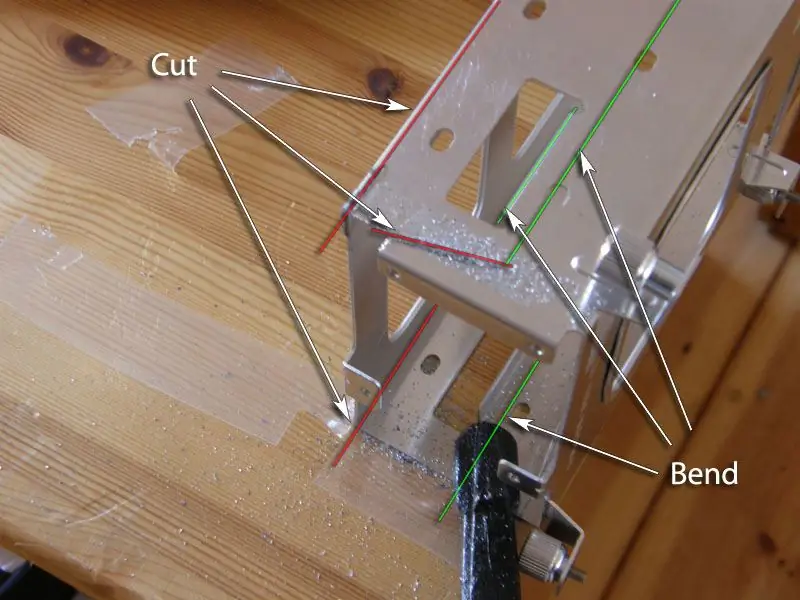

მაშინაც კი, თუ არ გსურთ გამოიყენოთ მოცულობითი HD შიგთავსები, აღმოაჩენთ, რომ Thecus- ის წამყვანი კეიჯი 1541 - ისთვის ოდნავ მაღალია, ამიტომ ის უნდა გაჭრა. ასევე, ის მყარ დისკებს ძალიან მჭიდროდ ათავსებს პასიური გაგრილებისთვის, ასე რომ ჩვენ მაინც შეგვიძლია გამოვიყენოთ მხოლოდ ერთი სლოტი.
რომ გამოვიყენოთ წამყვანი კეიჯი როგორც საწოლი მეორე HD- სთვის, ჩვენ მისი სახურავი მოვიშორეთ. შემდეგ ჩვენ გავაბრტყელებთ ზედა HD სლოტის დანარჩენებს/ჩამკეტებს. გალიის მხარეები უნდა იყოს მოხრილი, რათა გამოვიყენოთ როგორც მაგიდა 5,25 დიუმიანი HD შიგთავსისთვის. მოხრილი სიმაღლე მნიშვნელოვანია: თუ ძალიან დაბლა დადიხართ, თქვენ დისკომფორტს უქმნით თეკუსის დედაპლატაზე; თუ ძალიან მაღლა იკეცებით, HD არ ჯდება 1541. ქვედა HD- ს სამონტაჟო ხვრელების ზედა ბოლო აღნიშნავს სწორ სიმაღლეს. მოღუნვის წინ, მოათავსეთ პატარა გაჭრა გალიის მარცხენა მხარის უკანა ნაწილში, რათა შეინარჩუნოთ Thecus riser ბარათის სამონტაჟო ხვრელები.
ნაბიჯი 6: შექმენით საფუძველი

კიდევ ერთი სავარჯიშო ნივთების მოჭრისას: დედაპლატს დასჭირდება დასვენება.
უბრალოდ მოჭერით ოთხკუთხა ჩარჩო თეკუსის კოლოფის PVC ბოლოდან, ასე რომ თქვენ შეინარჩუნებთ ოთხ თავდაპირველ პოსტს. (თქვენ მოგინდებათ სივრცის ამოკვეთა ჩარჩოს შიგნით, რათა ოპტიმიზაცია მოახდინოთ 1541 წლის ქვედა ხვრელებში ჰაერის ნაკადის ოპტიმიზაციისთვის). 1541. სურათზე თქვენ ხედავთ უხეშად მოჭრილ ჩარჩოს დასახიჩრებულ წამყვან გალიასთან ერთად. ცხელი წებო ჩარჩო ადგილზე, ისე რომ თეკუსის კონექტორები გასწორდეს 1541 წლის უკანა მხარეს მდებარე ღიობებთან.
ნაბიჯი 7: გაყვანილობა

ახლა მოდის რთული ნაწილი: მთავარი ღილაკის შედუღება. საბედნიეროდ, ეს არ არის დიდი გამოწვევა.
თეკუსის მთავარი ღილაკი მდებარეობს დედაპლატის მარცხენა მხარეს. ჩვენ გავყიდეთ გადამრთველი და შევცვალეთ იგი რამდენიმე ქინძისთავით, მაგრამ მე გირჩევთ ამის საწინააღმდეგოდ, რადგან ეს საკმაოდ მყიფე გამოსავალი აღმოჩნდა. უფრო ადვილია დაფის უკანა მხარეს ორი წვრილი მავთულის ჩასმა, უშუალოდ ორიგინალური ჩამრთველის საკონტაქტო ქინძისთავებზე. შეაერთეთ ისინი ახალ მთავარ ღილაკთან 1541 წლის წინა მხარეს (ჩემსას ჩავდებ ფლოპიანი ჩამკეტის ხვრელში). Thecus- ს აქვს საკმაოდ ბევრი LED, მაგრამ დარწმუნებული არ ვარ, რომ ჩვენ გვჭირდება ისინი. ვინაიდან Thecus- ის LED კომპლექტი დაკავშირებულია დაფის წინა ნაწილში 20 ქინძისთავთან, შეგიძლიათ დააკავშიროთ რამდენიც გსურთ. (ბოლოს, როდესაც მე შევხედე, ისინი მუშაობდნენ 3.7 ვ -ზე, ასე რომ თქვენ შეგიძლიათ გამოიყენოთ რეზისტორები მცირე LED- ებზე). აქ, მე უბრალოდ ვუკავშირდები ძირითად დენის LED- ს პინ 7 და 16 (არ არის საჭირო რეზისტორი) და ფლოპი LED პირველი HD- ის LED- ს. იმის გამო, რომ ჩემი თეზუსი მუშაობს RAID1 კონფიგურაციით, ორივე დისკზე წვდომა ხდება პარალელურად და ერთი LED მისცემს საკმარის ვიზუალურ უკუკავშირს.
ნაბიჯი 8: ყველაფერს ერთად ათავსებთ

ჩვენ თითქმის დავასრულეთ. ახლა არის წებოს იარაღის საათი:
-ცხელი წებო დენის ღილაკს წამყვანი წინა ნაწილში, ხოლო ცხელი წებოთი წამყვანი წინა ნაწილში კორპუსში. - ქაფის ცხელი წებო თხელი ზოლები გარსაცმის წინა კუთხეებში, ასე რომ პირველი HD შეიძლება დაისვენოს მათზე ზედმეტი ვიბრაციის გადაცემის გარეშე. - ცხელი წებოს მსგავსი ზოლები წამყვანი გალიის საწოლზე, იგივე უნდა გააკეთო მეორე HD- სთვის. - ცხელი წებოთი პატარა გამყოფი ბალიში პირველ HD გარსზე, ასე რომ ხდება დრაივის გალიასთან თანაბარი. დაბოლოს, დააკავშირეთ ყველა SATA და დენის კაბელი ბოლოჯერ. ბალიში ყველაზე მაღალი HD, ასე რომ იგი იჭედება ადგილზე 1541. ტესტი. ფრთხილად ჩამოწიეთ 1541 წლის სახურავი მთელ საქმეზე (ის მჭიდროდ უნდა მოერგოს) და დახურეთ.
ნაბიჯი 9: საბოლოო შენიშვნა
ნაგულისხმევი კონფიგურაციით, Thecus N2100 რეგულარულად შეამოწმებს მის ვენტილატორს. ის ახლა ვერ იპოვის და რადგან ეს არ მოსწონს, ის ყოველ 30 წუთში ასხივებს ყურმილს. ამის გამოსასწორებლად დააინსტალირეთ META მოდული (გადმოწერეთ ინსტრუქცია Thecus მომხმარებლის ფორუმში), რომელიც გაშვებისას ასრულებს რამდენიმე კონფიგურირებად სკრიპტს და გთავაზობთ ვარიანტს, რომ გამორთოთ გულშემატკივართა შემოწმება.
ჩემი მოდიფიკაციის გამოყენების შემდეგ, Thecus გადის მრავალი კვირა ინციდენტის გარეშე, ინახავს ფაილებს, ემსახურება iTunes მუსიკას და მართავს ჩემს პრინტერს. მძიმე მყარი დისკის მუშაობის დროს ის ათბობს დაახლოებით 45 ° C- მდე, რაც ძალიან მისაღებია. და როდესაც მე მის გვერდით ვიჯექი წყნარ ოთახში, მე მესმის სუსტი ხმამაღალი დისკი, რომელიც დაიხრჩო ხმაურის უხმაურო მყარ დისკზე კომპიუტერის მეორე ბოლოში.
გირჩევთ:
შეცვალეთ იაფი LDC კონდენსატორის მიკროფონი: 7 ნაბიჯი (სურათებით)

შეცვალეთ იაფი LDC კონდენსატორის მიკროფონი: მე დიდი ხანია აუდიო ბიჭი ვარ და უყვარს DIY'er. რაც იმას ნიშნავს, რომ ჩემი საყვარელი პროექტები ეხება აუდიოს. მე ასევე მტკიცედ მწამს, რომ იმისათვის, რომ წვრილმანი პროექტი იყოს მაგარი, უნდა იყოს ერთი ორი შედეგიდან ერთი, რომ პროექტი ღირდეს
შეცვალეთ ცენტრის განყოფილება: 5 ნაბიჯი (სურათებით)

ცენტრის განყოფილების შეცვლა: მე გავთიშე მავთულები ცენტრალური ბატარეის განყოფილებიდან, რათა გამიადვილდეს მუშაობა. შემდეგ მე გამოვიყენე საფეხურიანი საბურღი ან Unibit ბატარეის განყოფილებაზე გადასაჭრელად. თუ ფრთხილად იყავით, შეგიძლიათ გამოიყენოთ სტანდარტული საბურღი. არ მინდოდა გ
საშინელი გასაოცარია: შეცვალეთ მექანიკური სიგნალიზაციის ხმა: 8 ნაბიჯი (სურათებით)

საშინელი გასაოცარია: შეცვალეთ მექანიკური განგაშის ხმა: იმ იმედით, რომ შევამცირებ გვიან ღამით სმარტფონის გამოყენებას, მე მივიღე რთველის მაღვიძარა ჩემი საწოლის გვერდით. ამ მშვენიერ მექანიკურ გადაბრუნებულ საათს აქვს მხოლოდ ერთი პრობლემა: მართლაც შემზარავი განგაშის ხმა. (დაინახეთ პირველი ვიდეო ზემოთ.) გასაკვირი არ არის რა არის ეს საათი
შეცვალეთ Cat5e კონექტორი: 6 ნაბიჯი (სურათებით)
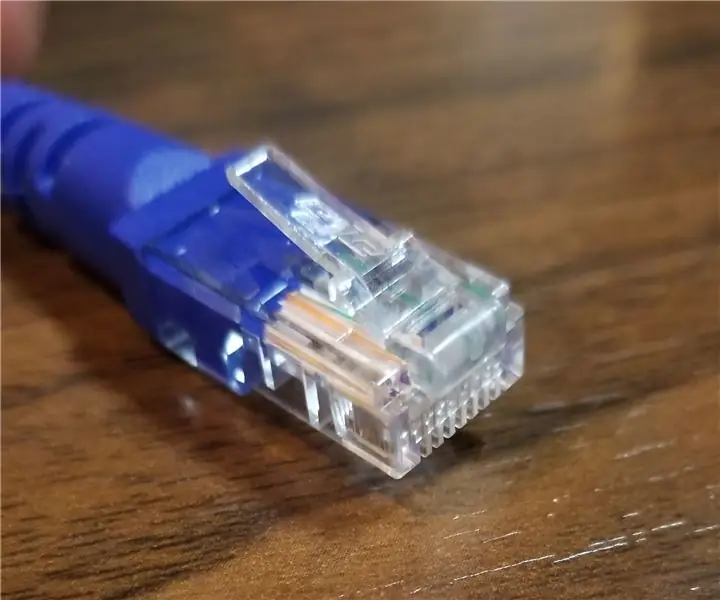
შეცვალეთ Cat5e კონექტორი: რადგან სადენიანი ინტერნეტი სულ უფრო პოპულარული ხდება, თქვენს სახლში სულ უფრო მეტი კაბელი იქნება. ეს კაბელები, სახელწოდებით cat5e, ან ethernet, არის ის, რაც პასუხისმგებელია ინტერნეტზე თქვენი პროვაიდერისგან როუტერამდე. კაბელების ბოლოები დაახლოებით
შეცვალეთ Bluetooth ყურსასმენი/სპიკერი/ადაპტერის სახელი ან სხვა პარამეტრები UART– ის საშუალებით: 8 ნაბიჯი (სურათებით)

შეცვალეთ Bluetooth ყურსასმენი/სპიკერი/ადაპტერის სახელი ან სხვა პარამეტრები UART– ის საშუალებით: გაქვთ შემთხვევით Bluetooth ყურსასმენი ან სხვა Bluetooth აუდიო აქსესუარები, რომლებსაც მართლაც ამაზრზენი სახელი აქვთ და ყოველ ჯერზე, როდესაც მათ აწყვილებთ, თქვენ გაქვთ მათი შინაგანი სურვილი შეცვალოთ ისინი სახელი? მაშინაც კი, თუ მიზეზები არ არის იგივე, არსებობს
